Základní skenování, Základní skenování na straně 80 – Brother ADS-2400N Uživatelská příručka
Stránka 95
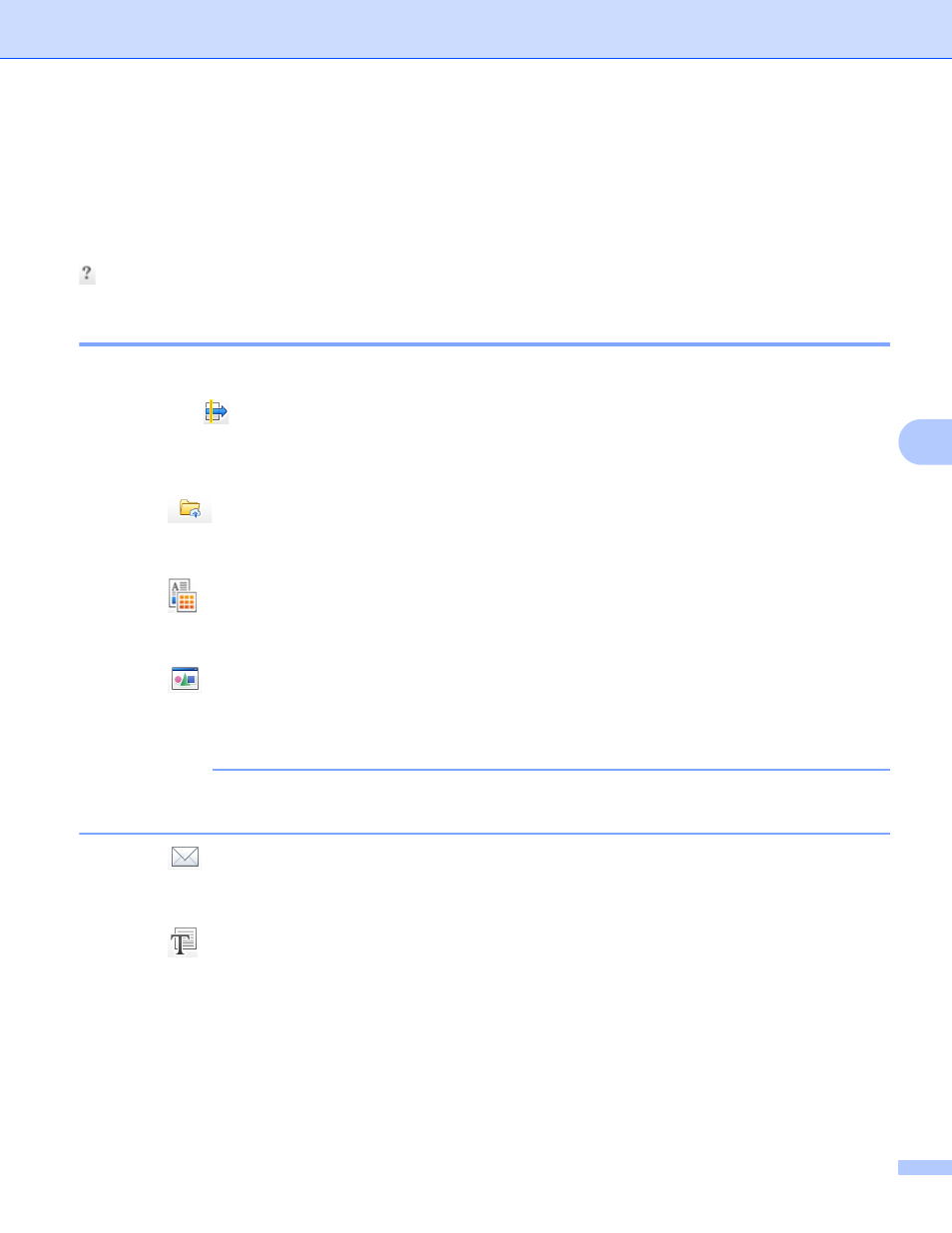
Skenování pomocí počítače
80
6
Skenování pomocí aplikace ControlCenter4 v Domácím
režimu (Windows
®
)
6
K dispozici je pět možností skenování: Uložit, Tisk, Otevřít pomocí aplikace, Odeslat e-mail a OCR.
Tato část stručně představuje funkci karty Skenování. Pro další podrobnosti o každé funkci klikněte na
(Nápověda).
Základní skenování
6
1
Vyberte Typ dokumentu a Velikost skenování dokumentu.
2
Klikněte na
(Skenování).
3
Potvrďte a upravte (je-li to nutné) naskenovaný obrázek v prohlížeči obrázků.
4
Klikněte na jedno z následujících:
Pro (Uložit)
Zvolte svou Cílovou složku a jiná nastavení. Klikněte na OK.
Obrázek je nyní uložen do vámi vybrané složky.
Pro (Tisk)
Vyberte z místní nabídky tiskárnu, nakonfigurujte nastavení tiskárny a poté klikněte na OK.
Naskenovaný dokument bude vytištěn.
Pro (Otevřít pomocí aplikace)
Vyberte aplikaci z místní nabídky a poté klikněte na OK.
Obrázek se objeví ve vámi zvolené aplikaci.
POZNÁMKA
Pokud jste na počítač nainstalovali aplikaci Evernote, můžete ji vybrat z místní nabídky a poté kliknutím
na OK nahrát naskenovaná data přímo do aplikace Evernote.
Pro (Odeslat e-mail)
Nakonfigurujte nastavení přiloženého souboru a poté klikněte na OK.
Vaše výchozí e-mailová aplikace zobrazí obrázek a připojí ho k novému e-mailu.
Pro (OCR)
Nakonfigurujte nastavení OCR a poté klikněte na OK.
Vámi zvolená aplikace otevře dokument obsahující konvertovaná textová data.